Bảng điều khiển Nvidia không mở trong Windows
Nếu bạn gặp sự cố khi mở Bảng điều khiển Nvidia trên PC của mình, có thể có sự cố xảy ra với hệ thống của bạn hoặc chính bảng điều khiển. Ví dụ: có thể có một trục trặc nhỏ trên PC của bạn, các dịch vụ Nvidia bắt buộc không chạy hoặc bạn chưa cài đặt đúng trình điều khiển trên hệ thống của mình.
May mắn thay, bạn có thể khắc phục từng sự cố phổ biến này và xem liệu Nvidia Control Panel có mở ra hay không.
Nội dung bài viết
Khởi động lại PC của bạn
Trên PC chạy Windows 10, cách dễ nhất để khắc phục hầu hết các sự cố nhỏ là khởi động lại PC của bạn. Khi bạn làm điều này, nhiều mục tạm thời trên PC của bạn sẽ được đặt lại. Điều này mang lại cơ hội mới để các chương trình của bạn tải từ đầu.
Nếu Nvidia Control Panel đang gặp trục trặc nhỏ, việc khởi động lại PC của bạn sẽ khắc phục được những vấn đề đó:
- Mở Khởi đầu menu bằng cách nhấn vào các cửa sổ Chìa khóa.
- Chọn biểu tượng nguồn trong menu Bắt đầu.
- Chọn Khởi động lại từ menu nguồn.
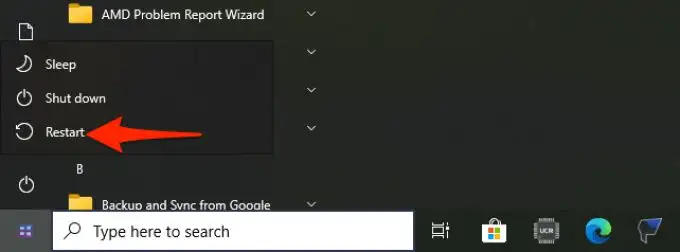
- Khi PC của bạn khởi động lại, hãy thử khởi chạy Bảng điều khiển Nvidia và xem nó có mở ra không.
Khởi động lại ứng dụng bảng điều khiển NVIDIA
Đôi khi, Bảng điều khiển Nvidia bị kẹt trong một vòng lặp và kết quả là nó từ chối mở. Trong những trường hợp như thế này, bạn có thể buộc đóng ứng dụng có vấn đề từ Trình quản lý tác vụ, sau đó mở lại để xem nó có hoạt động hay không.
- Mở Trình quản lý tác vụ trên PC của bạn. Một cách nhanh chóng để làm điều này là nhấp chuột phải vào Thanh tác vụ Windows và chọn Quản lý công việc từ menu.
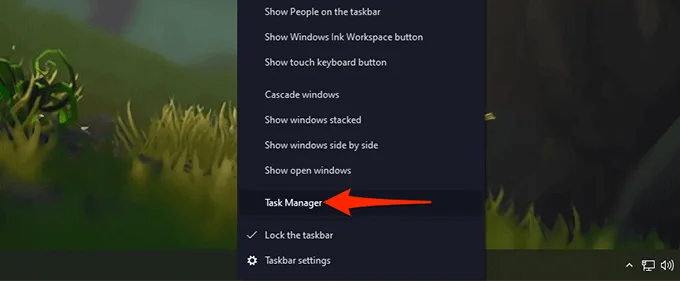
- Trong Trình quản lý Tác vụ, hãy chọn Quy trình ở trên cùng. Đây là tab đầu tiên trong danh sách các tab.
- Trong tab Quy trình, tìm Ứng dụng bảng điều khiển Nvidia và chọn nó.
- Từ menu quy trình đã mở rộng, hãy nhấp chuột phải vào Bảng điều khiển Nvidia và lựa chọn Kết thúc nhiệm vụ từ menu. Thao tác này sẽ đóng bảng điều khiển trên PC của bạn.
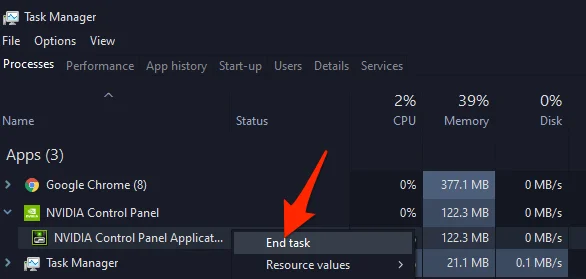
- Mở Khởi đầu menu, tìm kiếm Bảng điều khiển Nvidiavà chọn nó trong kết quả tìm kiếm.
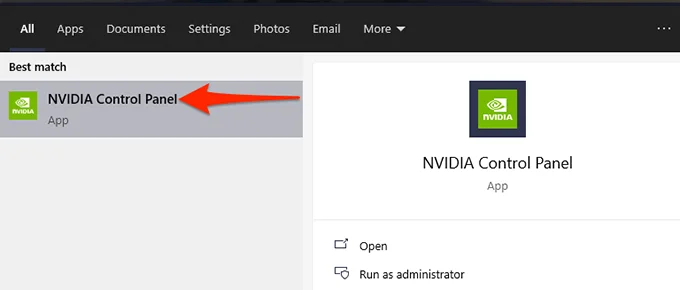
- Bảng điều khiển sẽ mở ra mà không có vấn đề gì.
Khởi động lại một số dịch vụ Nvidia nhất định
Có một số dịch vụ phải chạy trên PC của bạn để Nvidia Control Panel hoạt động. Thông thường, PC của bạn sẽ tự động khởi động các dịch vụ này khi máy tính của bạn bật. Tuy nhiên, có khả năng các dịch vụ này đã ngừng chạy vì một lý do nào đó, điều này khiến Bảng điều khiển Nvidia không mở.
Để khắc phục điều này, bạn có thể khởi động thủ công các dịch vụ Nvidia bắt buộc này trên PC của mình. Bạn cũng có thể thay đổi một tùy chọn cài đặt để các dịch vụ này khởi chạy trên mỗi lần khởi động PC của bạn.
Làm như vậy:
- Mở Chạy hộp bằng cách nhấn các cửa sổ + R các phím cùng một lúc.
- Kiểu services.msc trong hộp Run và nhấn Đi vào.
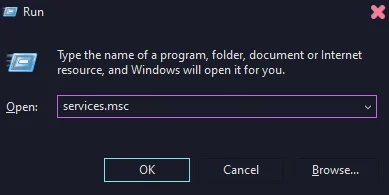
- Các Dịch vụ cửa sổ sẽ mở ra. Tại đây, trong ngăn bên phải, hãy tìm dịch vụ cho biết NVIDIA Display Container LS và nhấp đúp vào nó.
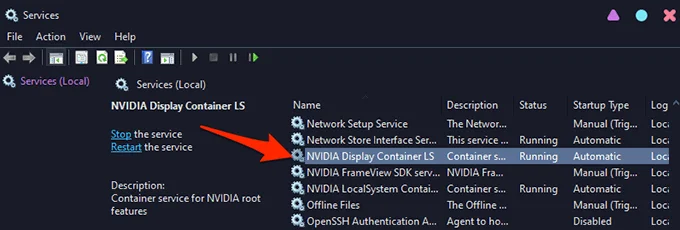
- Cửa sổ dịch vụ bạn đã chọn sẽ mở ra. Đây, nếu Tình trạng dịch vụ lĩnh vực nói Đã dừng lại, chọn Khởi đầu để bắt đầu dịch vụ.
- Để đảm bảo dịch vụ tự động khởi chạy khi bạn bật PC, hãy chọn Tự động từ Loại khởi động menu thả xuống trên cùng một cửa sổ.
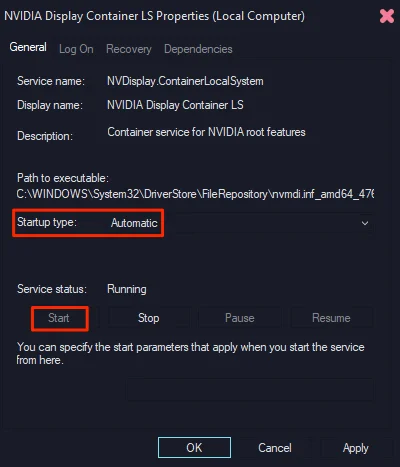
- Sau đó, chọn Ứng dụng theo dõi bởi đồng ý ở dưới cùng để lưu các thay đổi của bạn.
- Lặp lại các bước 4, 5và 6 cho dịch vụ có tên Vùng chứa NVIDIA LocalSystem.
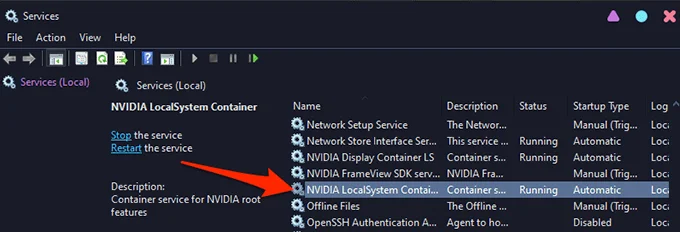
Cài đặt lại trình điều khiển cạc đồ họa Nvidia
Một lý do chính khiến Bảng điều khiển Nvidia không mở là bạn đang sử dụng trình điều khiển cạc đồ họa bị lỗi hoặc lỗi thời trên PC của mình. Bảng điều khiển chỉ hoạt động nếu bạn đã cài đặt cạc đồ họa Nvidia trên PC với trình điều khiển phù hợp và hoạt động.
Để khắc phục sự cố trong trường hợp này, hãy xóa các trình điều khiển hiện có khỏi PC của bạn và cài đặt lại các trình điều khiển mới nhất và đang hoạt động. Bạn có thể tải miễn phí các trình điều khiển mới nhất cho kiểu cạc đồ họa cụ thể của mình từ trang web Nvidia.
Để làm việc đó:
- Truy cập Khởi đầu menu, tìm kiếm Quản lý thiết bịvà chọn Quản lý thiết bị trong kết quả tìm kiếm.
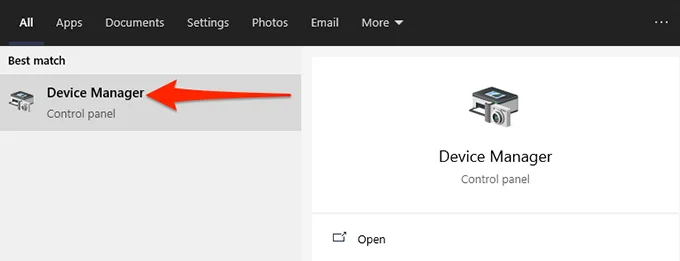
- Trên cửa sổ Trình quản lý thiết bị mở ra, hãy chọn biểu tượng mũi tên bên cạnh Bộ điều hợp hiển thị.
- Từ menu Bộ điều hợp hiển thị mở rộng, hãy nhấp chuột phải vào cạc đồ họa Nvidia của bạn và chọn Gỡ cài đặt thiết bị.
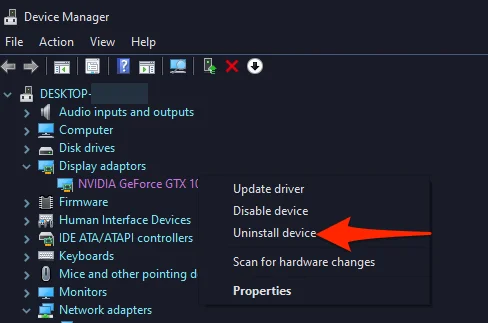
- Trong cửa sổ Gỡ cài đặt thiết bị, hãy bật Xóa phần mềm trình điều khiển cho thiết bị này hộp và chọn Gỡ cài đặt.
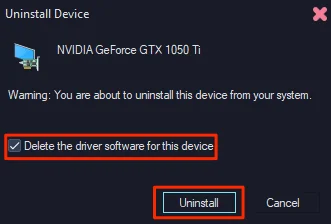
- Khi trình điều khiển của bạn bị gỡ bỏ, hãy khởi chạy trình duyệt web trên PC của bạn và truy cập trang web trình điều khiển Nvidia.
- Trên trang web, hãy sử dụng menu thả xuống để chọn kiểu cạc đồ họa cụ thể của bạn. Sau đó, chọn Tìm kiếm.
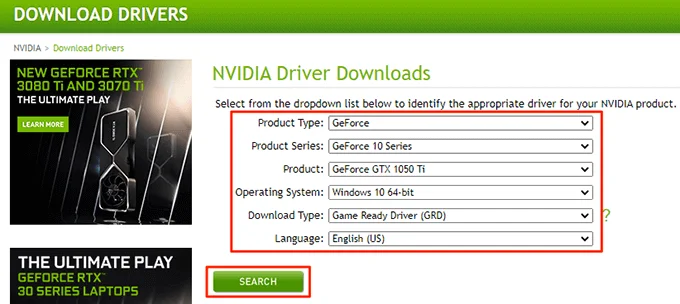
- Lựa chọn Tải xuống trên màn hình sau để bắt đầu tải xuống trình điều khiển mới nhất cho PC của bạn.
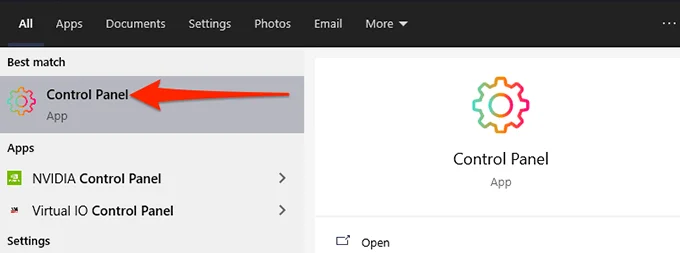
- Chạy tệp trình điều khiển đã tải xuống để cài đặt trình điều khiển cạc đồ họa Nvidia mới nhất trên PC của bạn.
- Khởi động lại PC của bạn.
- Khởi chạy Bảng điều khiển Nvidia và nó sẽ mở.
Tắt Khởi động nhanh Windows 10
Khởi động nhanh trong Windows 10 giúp giảm thời gian khởi động của PC và cho phép bạn tận hưởng trải nghiệm khởi động nhanh hơn. Tuy nhiên, điều này phải trả giá đắt. Một số chương trình, bao gồm cả Nvidia Control Panel, có thể không hoạt động bình thường khi tính năng này được bật.
Bạn nên tắt tính năng này để xem Nvidia Control Panel có mở ra hay không.
Để làm việc đó:
- Mở Bảng điều khiển trên PC của bạn. Một cách dễ dàng để làm điều này là truy cập vào Khởi đầu menu, tìm kiếm Bảng điều khiểnvà chọn Bảng điều khiển trong kết quả tìm kiếm.
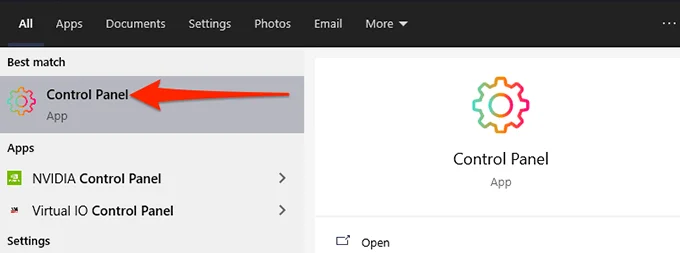
- Chọn Xem bởi ở trên cùng và chọn Các biểu tượng lớn.
- Lựa chọn Tùy chọn năng lượng từ các tùy chọn hiển thị trên màn hình của bạn.
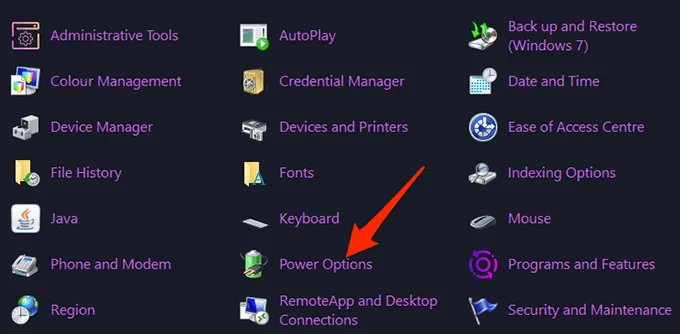
- Từ thanh bên bên trái, hãy chọn Chọn chức năng của các nút nguồn.
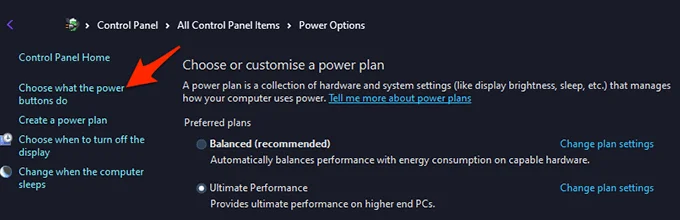
- Trên màn hình tiếp theo, ở trên cùng, hãy chọn Thay đổi cài đặt hiện không khả dụng Lựa chọn.
- Từ Cài đặt tắt máy trên cùng một màn hình, vô hiệu hóa Bật khởi động nhanh (khuyến nghị) Lựa chọn.
- Lựa chọn Lưu thay đổi ở dưới cùng.
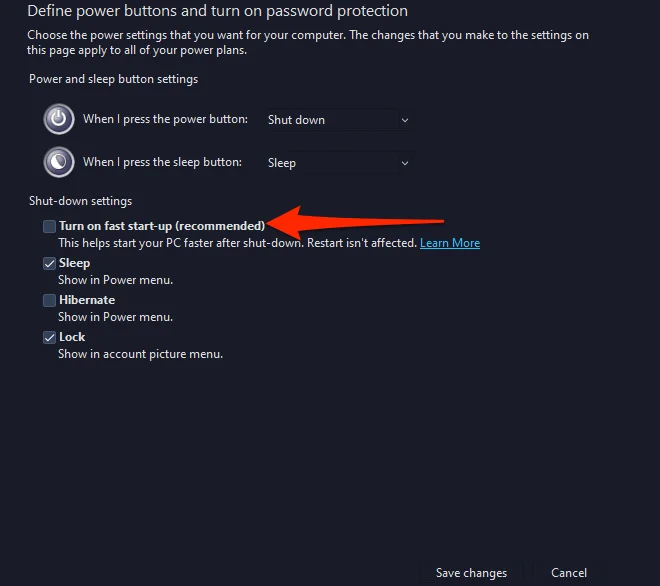
- Phóng Bảng điều khiển Nvidia từ Khởi đầu thực đơn.
Cập nhật .NET Framework
Cuối cùng nhưng không kém phần quan trọng, hãy đảm bảo rằng bạn đang chạy phiên bản .NET Framework mới nhất trên PC chạy Windows 10 của mình. Khung này là bắt buộc để chạy các ứng dụng nhất định và bạn có thể tải miễn phí khung này từ trang web của Microsoft.
- Mở trang Microsoft .NET trong trình duyệt web trên PC của bạn.
- Trên trang web, hãy chọn các cửa sổ để xem các phiên bản Windows của .NET Framework.
- Từ dưới .Nền tảng NET chọn phần Tải xuống .NET Framework Runtime Lựa chọn.
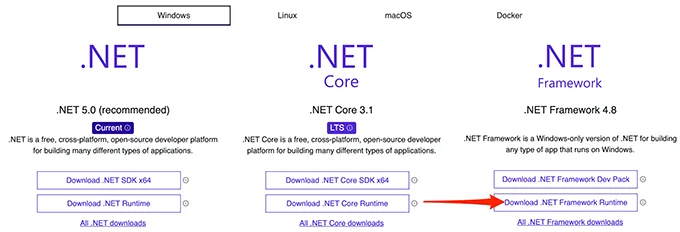
- Bấm đúp vào tệp đã tải xuống để cài đặt .NET Framework.
- Sau khi cài đặt xong, hãy thử khởi chạy Bảng điều khiển Nvidia và xem nó có mở ra không.
Và đó là cách bạn có thể sửa ứng dụng Nvidia Control Panel cứng đầu trên PC chạy Windows 10 của mình.

